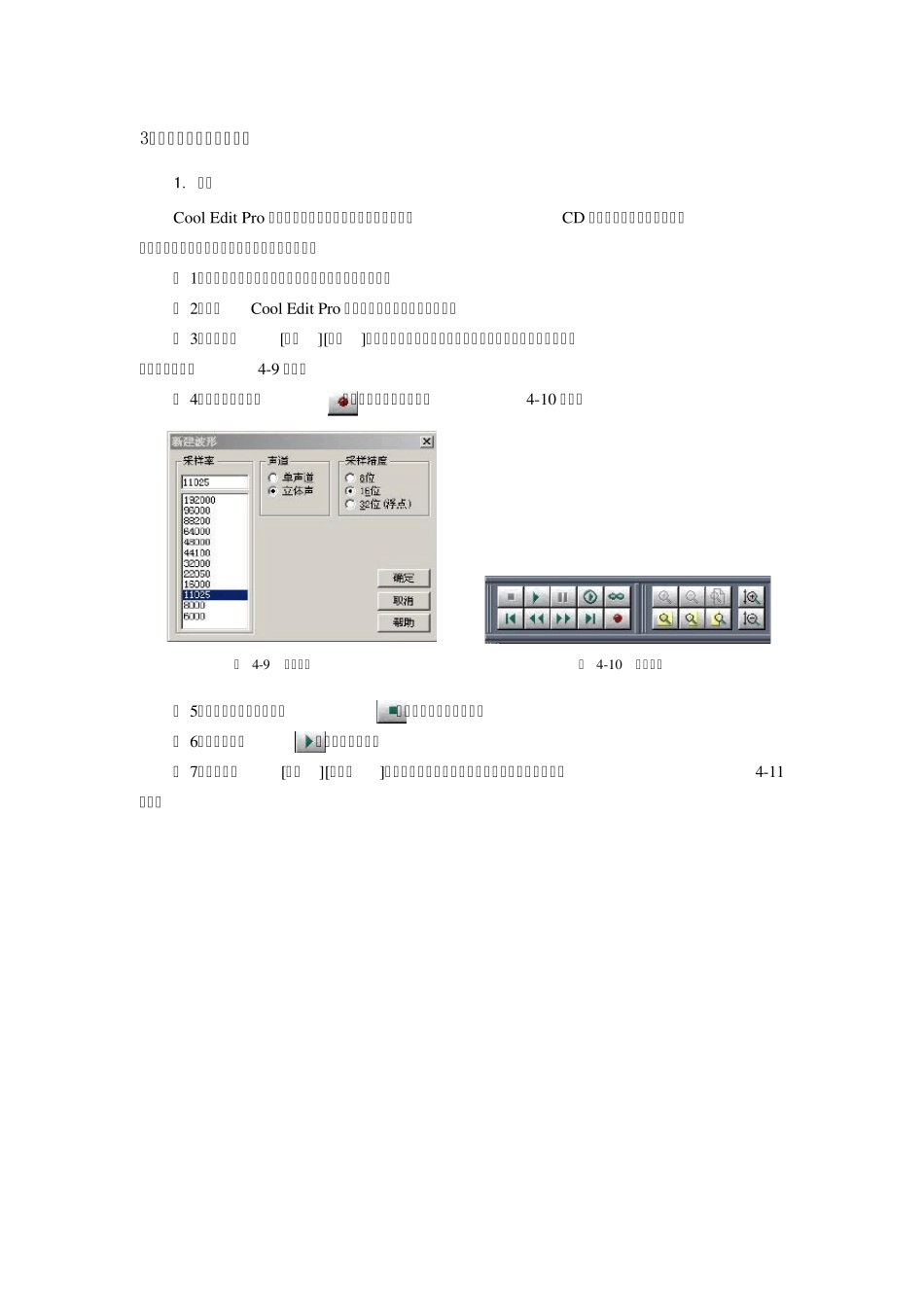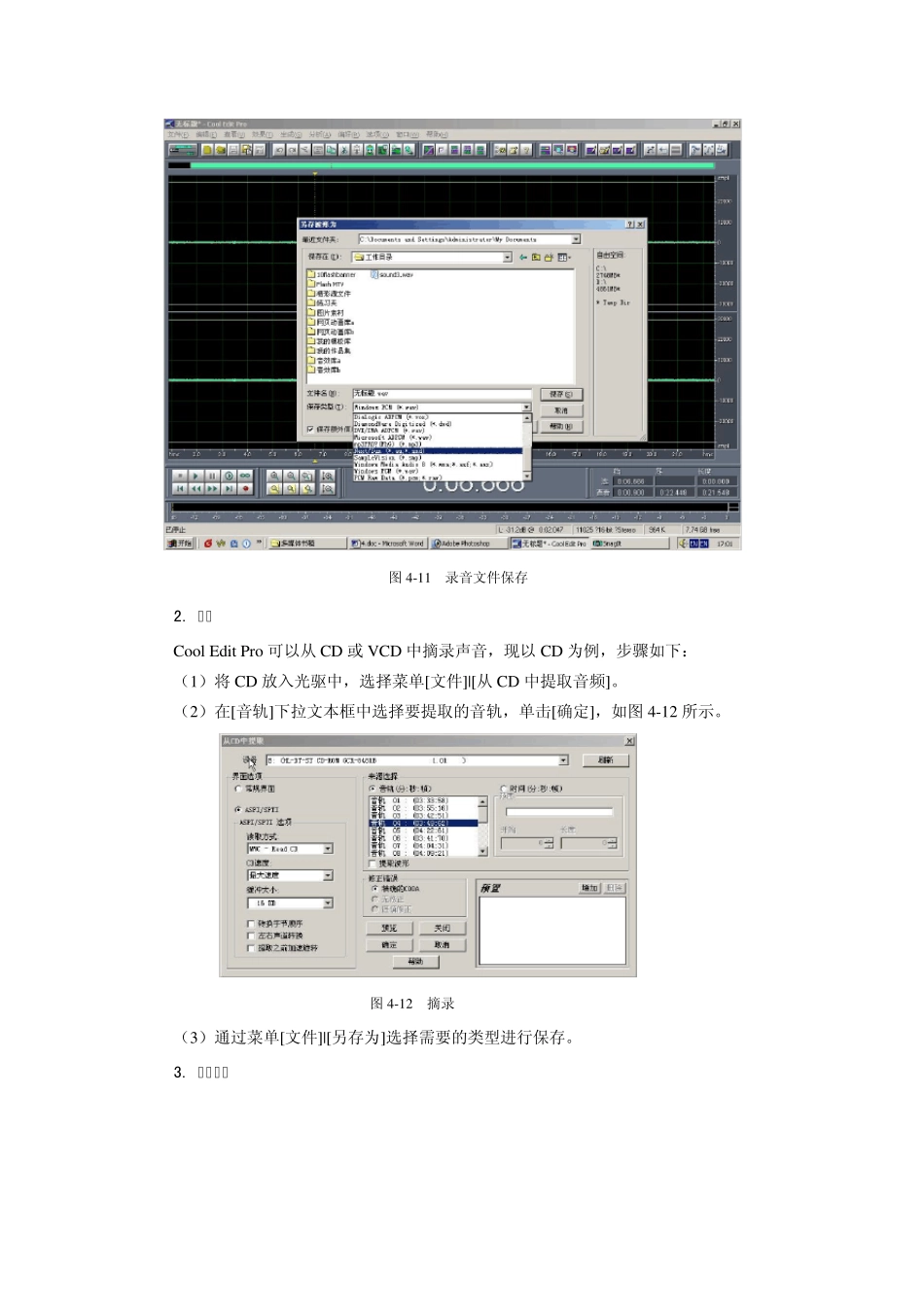3、单轨音频基本编辑方法 1. 录音 Cool Edit Pro 可以录入多种音源,如:话筒、录音机、CD 播放机等,将这些设备与声卡连接好,就可以准备录音了。录音的步骤如下: ( 1)将话筒插入电脑声卡的麦克风插孔,开启话筒电源。 ( 2)启动Cool Edit Pro 后,切换到波形单轨编辑窗口。 ( 3)选择菜单[文件][新建],出现“新建波形”对话框,选择适当的采样率,声道数,采样精度,如图4-9 所示。 ( 4)按下操作区的“”按钮,开始录音。如图4-10 所示。 ( 5)单击操作区左上角的“”按钮就可以停止录音。 ( 6)通过单击“”按钮进行试听。 ( 7)通过菜单[文件][另存为]进行保存,保存时可以选择不同的文件类型,如图4-11所示。 图 4-9 新建波形 图 4-10 录音按钮 2. 摘录 Cool Edit Pro 可以从CD 或VCD 中摘录声音,现以CD 为例,步骤如下: (1)将CD 放入光驱中,选择菜单[文件]|[从CD 中提取音频]。 (2)在[音轨]下拉文本框中选择要提取的音轨,单击[确定],如图 4-12 所示。 (3)通过菜单[文件]|[另存为]选择需要的类型进行保存。 3. 其他操作 图 4-11 录音文件保存 图 4-12 摘录 其他的操作如剪切、复制、粘贴等功能和一般的应用软件很相似。在波形窗口左右声道的交界处拖动鼠标,选中要处理的波形区域,单击右键弹出快捷菜单就可以选择剪切或复制命令,在需要插入波形的地方同样单击右键弹出快捷菜单就可以选择粘贴命令。如果要选中右声道中的波形,则可以将光标移到波形窗口下方边界时,光标显示“R”的时候拖动鼠标,如图4-13 所示。同样的,如果要选中左声道中的波形,则可以将光标移到波形窗口上方边界时,光标显示“L”的时候拖动鼠标。 4、单轨音频效果处理 1. 音量调整 Cool Edit Pro 可以在保证不出现声音失真的前提下,对声音进行调整。 操作步骤如下: ( 1)打开要处理的音频文件。 ( 2)选择菜单[效果]|[波形振幅]|[渐变]。 图 4-13 选择右声道中的波形 (3)在弹出的对话框[预置]里,选择要处理的分贝数,带“Cut”的表示降低声音分贝数,带“Boost”则相反。如图 4-14 所示。 (4)单击右下角的[预览]可以试听,若不够理想在进行以上的操作,直到满意为止,单击[确定]完成音量调整。 2. 淡入淡出 淡入淡出功能可使声音从无到有或从有到无(即声音的音量渐变)。 操作步骤如下: (1)打开要处理的音频文件。 (2)选择菜单[效果]|[波形...